Dit gaan we maken

Deze tutorial is in pspx2 geschreven.
De Copyright van de vertalingen liggen bij:
Carin
Ik heb toestemming gekregen van
Kordas-Welt om haar lessen te
vertalen vanuit het Duits.
Wil je de originele les bekijken klik dan even
op haar banner.

Kordas, herzlichen Dank für dein Erlaubnis dass
ich deine Tutorials überzetzen darf.
Wat heb je nodig.
Het materiaal ![]()
Filters:
FM Tile Tools – Blend Emboss
Alien Skin – Xenofex 2 – Constellation.

Neem de liniaal mee als aanwijzer.
1
Open een nieuwe, transparante afbeelding van 800
x 600 px.
Selecties – alles selecteren.
Open ‘sunset.pspimage’.
Bewerken – kopiëren en plak in de selectie.
Selecties – niets selecteren.
Effecten – filter FM Tile Tools – Blend Emboss –
standaard.
Open de tube ‘redlin_silentsunset_sw.psp’.
Bewerken – kopiëren en plak als nieuwe laag op
je afbeelding.
Verschuif de tube naar de rechter bovenhoek.
Lagenpalet – zet de mengmodus v.d. laag op
luminantie (oud).
Lagen – zichtbare lagen samenvoegen.
2
Open de tube ‘kikirou146_mist_Luc_Genot.pspimage’.
Bewerken – kopiëren en plak als nieuwe laag op
je afbeelding.
Afbeelding – formaat wijzigen – 80% - alle lagen
NIET Aangevinkt.
Verschuif de tube naar de linker bovenhoek.
Lagenpalet – mengmodus v.d. laag op luminantie
(oud).
Open de tube ‘element_1.pspimage’.
Activeer de laag ‘raster 1’.
Bewerken – kopiëren en plak als nieuwe laag op
je afbeelding.
Schuif de tube tegen de onderste rand aan.
Lagenpalet – hernoem deze laag in ‘element’.
3
Open de tube ‘element_2.pspimage’.
Bewerken – kopiëren en plak als nieuwe laag op
je afbeelding.
Schuif de tube zoals in het voorbeeld kunt zien.
Lagenpalet – mengmodus v.d. laag op luminantie
(oud).
Open nu de tube ‘element_3.pspimage’.
Bewerken – kopiëren en plak als nieuwe laag op
je afbeelding.
Schuif de tube naar de bovenrand.
Open de tube ‘element_4.pspimage’.
Bewerken – kopiëren en plak als nieuwe laag op
je afbeelding.
Als je niet wilt animeren kun je de lagen
samenvoegen,
je naam/watermerk erop zetten en opslaan als jpg.
Je tag is dan klaar.
4
Om te animeren gaan we hier verder:
Activeer de laag ‘element’.
Effecten – filter Alien Skin – Xenofex 2 –
Constellation:
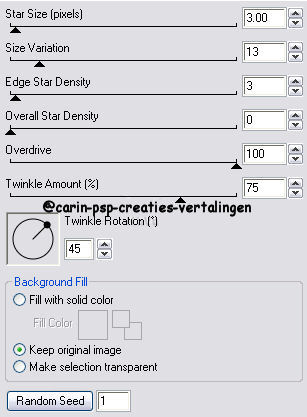
Bewerken – kopiëren speciaal – samengevoegd
kopiëren.
(eerdere versies: kopiëren – samengevoegd
kopiëren).
Open Animatieshop.
Bewerken – plakken als nieuwe animatie.
5
Terug naar PSP.
** Bewerken – ongedaan maken constallation.
Effecten – Filter Alien Skin – Xenofex 2 –
Constallation -
Druk een keer op de knop Random Seed.
Bewerken – kopiëren speciaal – samengevoegd
kopiëren.
Terug naar Animatieshop.
Bewerken – plakken na actieve frame.**
Klik op frame 2 om deze te activeren.
6
Terug naar PSP.
Herhaal de laatste stap ** - ** nog een keer.
Terug naar Animatieshop.
Bewerken – plakken na actieve frame.
Beeld – animatie – bekijk je werkje en als je zo
tevreden
bent, kun je de tag opslaan als gif.
N.B.: De tag is behoorlijk groot, je kunt deze
verkleinen bij:
Animatie – formaat van animatie wijzigen.
Vul bij breedte de gewenste breedte in.
Ik heb mijn tag verkleind naar 650 px. breed.
Ik hoop dat je het een leuke les vond.
Vertaald-Duits-Nederlands-@Carin
16-10-10
*******************************************************************************************
@Carin-psp-creaties.
De originele lessen behoren tot
Kordas.
Laat de
bestandsnamen en watermerken van de makers van de tubes intact.
***Respecteer elkaars werk***